ながーい文章を打っていて、途中の漢字の変換を間違えてしまったときほど気分が落ち込むこともありません。
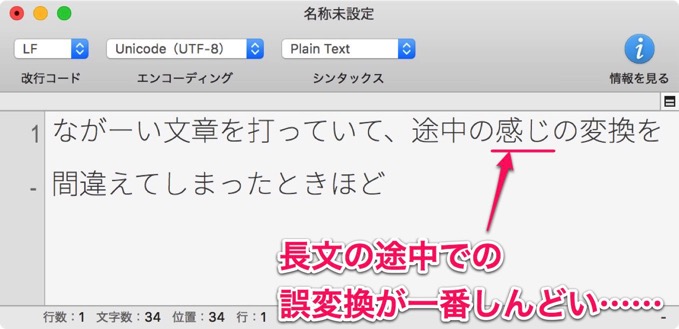
ほら、こんな感じで。
こんな場合の修正は、普通はカーソルを「感じ」のところまで戻して、該当の箇所を消し、再度「かんじ」と入力すると思います。
でも、そんな手間を一気に省いてくれる魔法のショートカットがあることを、ご存知でしょうか。
Control + delete で再変換できる!
その魔法のショートカットが「Control + delete」なのです。
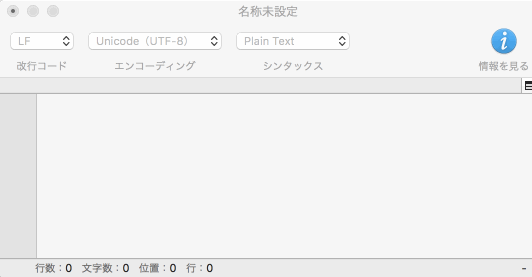
上記のGIfの例で言えば、「間違った感じの変換」と変換した所で一度決定をしてしまいました。
しかし、その直後に「Control + delete」を入力。すると、変換候補選択のところまで戻ることができ、改めて正しい漢字を選ぶことができました。
これを知っているだけで、文章を書く作業効率がグンッと上がります!私のようにブログを書く人はもちろんですが、仕事で頻繁にメールを作る人にとっても嬉しいTIPSになるでしょう。
2015/10/13 追記
今回のTIPSですが、「かなキー」を連続で二回押すことでも、変換候補からやり直すことができるようになっています。
いつの間にか、いや「El Cappitan」からでしょうね。昔はできなかったんだけどなぁ。
ともあれ、「Control + delete」を押すよりも「かなキー」を二連続で押したほうが楽ですから、こちらもぜひ覚えておきましょう。
確認環境
私がいつも使っているの「Google日本語入力」では使えました。Macのデフォルトの入力方式でも検証してみましたが、こちらも問題なくOKでした。
OSは最新で「OS X El Capitan バージョン 10.11」です。
あんまり関係ないとは思いますが、マシンはMacBook Proです。
あとがき
これ、昔は「かな」キーを二回連続で打つだけで使えた機能だったんです。それがいつのまにか使えないくなっていて……。相当な不便していたんです。
今回ひょんな拍子に気づけてよかったー!本当に嬉しい気づきでした♪
ちょっと短いですが今日はこのあたりで。

